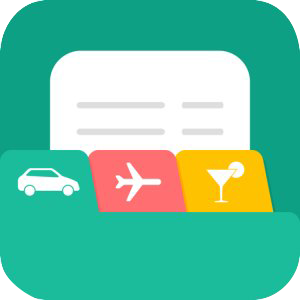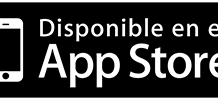Imagina que eres el propietario de una tienda online. Imagina que vas a comenzar tu sesión de trabajo diario en la web y te das cuenta que el widget de chat está apagado o Fuera de línea.
¿Qué ha pasado? ¿qué causas pueden darse para que ocurra? ¿dónde deberíamos revisar?
En el post de hoy, hablaremos sobre las posibles causas que podrían desencadenar el hecho de que el widget de chat, esté mostrando que estés inactivo o fuera de linea en tu web, cuando no debería ser así.
Me llamo José Javier Díaz o Jota, como prefieras.
Soy el Product Manager de las aplicaciones de Marketing de Zoho en SagitaZ y el encargado de suministrar el soporte a nuestros clientes sobre Zoho Campaigns, Zoho Survey, Zoho Social y por supuesto, de la herramienta de la que hablamos hoy, Zoho SalesIQ.
Si todavía no te has introducido en el mundo del Marketing Online con SalesIQ, quiero recomendarte este artículo dónde te hablamos al detalle sobre ella.
Por cierto, este post es mi compromiso al último webinar sobre SalesIQ dónde quedé con los asistentes a responder a todas las dudas y ésta en concreto, se quedó pendiente por falta de tiempo.
Va por ti, Alejandro 😉
El Chat Fuera de línea. Posibles Causas
Comprobar el Horario laboral

Tendríamos que comprobar si hemos configurado el horario de atención en nuestra oficina en:
Configuración -> Compañía -> Horario Laboral
En este punto, si lo tenemos activado debemos revisar si el horario laboral establecido es el correcto.
Hay una opción dentro de este apartado que dependiendo de si tienes habilitado el Horario Laboral, podríamos habilitar o no, que es «Ocultar Widget de Chat fuera del horario» donde evidentemente oculta el chat fuera de las horas establecidas como horario laboral.
Comprobar Zona horaria
Otra opción a revisar sería la comprobación de la Zona horaria que hayamos configurado en SalesIQ. Para revisarlo deberíamos ir a Configuración -> Compañía -> opción Zona horaria.
Si la tenemos mal configurada, evidentemente puede mostrarnos como conectados o desconectados en desajuste con su Horario de atención.
Comprobar el Estado del Agente
Parecerá una tontería, pero después de mirar varias posibilidades para solucionar el problema, en más de una ocasión me he encontrado el Estado del usuario o Agente como «Ocupado»
Revisa que el Agente o Usuario esté como «Disponible».
De lo contrario, si fueras el único agente en línea, el chat se mostrará como desconectado.
Opción «Trata a los usuarios inactivos como fuera de línea»
En Configuración -> Configuración del portal -> ‘tratar a los usuarios inactivos como fuera de línea » tienes que revisar que esta opción no esté habilitada.
Si eres el único usuario en dar asistencia en el Chat, éste se mostrará inactivo si esa opción está habilitada cuando alguna visita tenga su estado en Espera, es decir, que haya aterrizado en nuestro sitio pero no haya movimiento.
Al llegar al límite de usuarios atendidos en el Chat
En Configuración -> Configuración del portal -> límite de Chat Simultáneo, tendrías que verificar el recuento de su límite de chat simultáneo.
Es decir, si no lo tienes en ilimitado y hay un tope, el widget del chat se mostrará desconectado porque el agente puede que haya sobrepasado el límite de chats atendidos simultáneamente.
Usuario no asociado en el Departamento
Comprueba si el usuario conectado está asociado con el departamento correspondiente. En Ajustes -> Departamentos, selecciona el nombre del departamento en particular, y agrega el usuario en la lista de los usuarios de la cuenta.
Lo dicho, SalesIQ es una potentísima herramienta de atención al cliente, de ventas, de llamada a la acción con las visitas a tu sitio y hablando de tu web, es muy importante cuidar los detalles como lo es SalesIQ y que por supuesto, funcione como debe.
Soy Jota, me puedes localizar en muchos artículos de este Blog, en el canal de soporte para clientes de SagitaZ y por supuesto, puedes saber más de mi trabajo apuntándote al próximo Webinar.
Feliz día 😉
Imagen de la portada del Post cedida por Pixabay
Texto original: Elsi G | Traducción y adaptación: SagitaZ.com